如何將三星手機照片傳到電腦?5 招幫你輕鬆實現秒速互傳!
手機裡的照片太多,想傳到電腦又不知道怎麼操作?這裡教你 5 個方法將三星手機照片傳到電腦,強大幫手 FonePaw DoTrans 傳輸速度既快又穩定,還能自主選擇傳輸部分/全部三星手機照片,完美保證照片畫質不受損!速度獲取試試看!
平時愛用手機記錄生活,到處拍拍拍的朋友,一定也會面臨著 Samsung Galaxy 手機照片太多,容量撐爆的囧境。亦或者是手機突然壞掉、出現 BUG 導致存在手機裡的照片來不及導出來。為了避免這些情況出現,現在就快將珍貴的三星手機照片傳到電腦備份儲存吧!無從下手?別擔心!
本篇文章將為你介紹 5 個好用大招,幫你快、準、狠地解決「如何將三星手機照片傳到電腦」難題,更有超好用的高效能傳輸工具,助你一鍵傳輸海量手機照片到電腦,趕緊來一起看看吧!
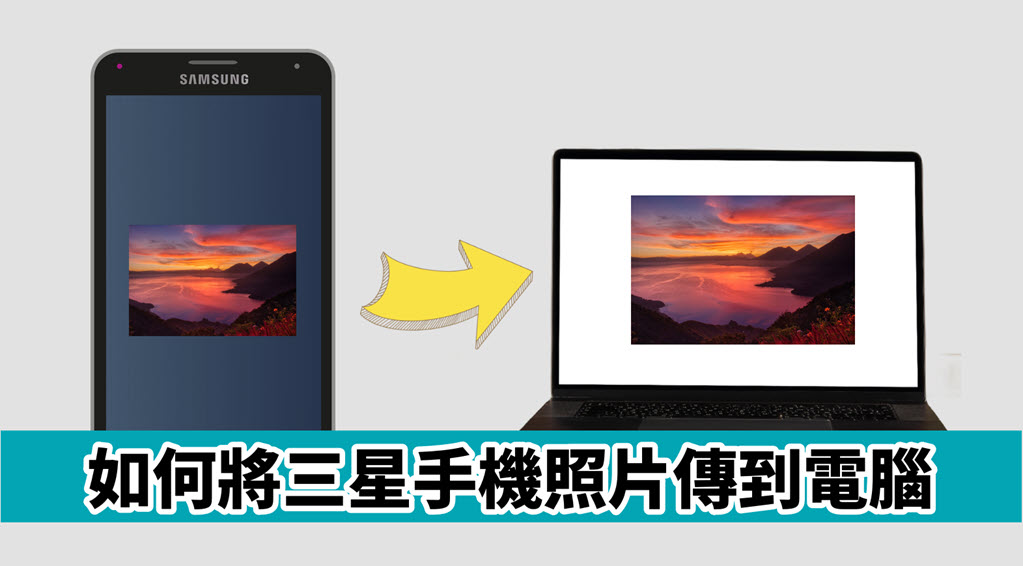
方法一:透過 USB 線傳送 Samsung 照片檔案到電腦
如果你想使用簡便的方法解決「三星手機如何將照片傳到電腦」難題,可以直接透過 USB 線傳輸檔案。
如何將三星手機照片傳到 Windows 電腦?
將 Samsung 裝置解鎖後使用 USB 傳輸線連接到電腦。
裝置介面會彈出「正在透過 USB 為這個裝置充電」的通知訊息,打開後輕觸「USB 用途」,選取「匯入相片與影片」。
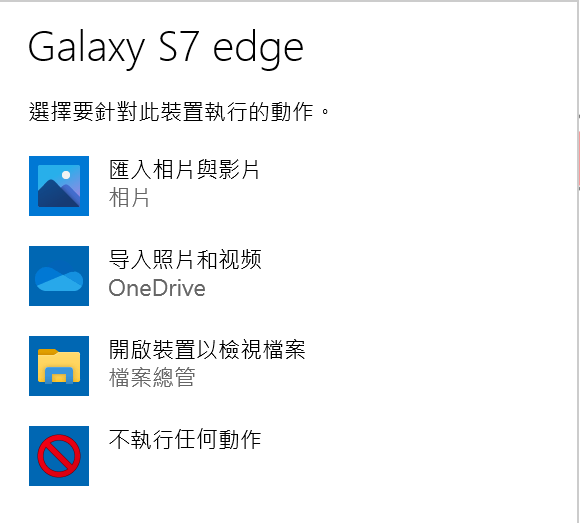
連接成功後,電腦上會開啟檔案傳輸視窗。使用該視窗直接拖曳檔案進行照片傳輸即可。
小貼士:如果沒有跳出以上提示,輕按兩下「本機」。在「裝置和磁碟機」中找到你的手機裝置,開啟手機資料夾並搜尋想要傳輸的照片,將其複製到電腦即可。
使用 USB 線實現三星手機傳照片到電腦雖然方便,但在進行連接時還是會花費一定的時間,而且有一定概率出現連接失敗的問題。另外,在電腦上搜尋照片的時候需要花費一段時間,也比較難把照片找全。
如果你有大量的照片需要轉移到電腦,還是更建議使用接下來將介紹的實用軟體,操作簡便,效率高。
方法二:使用照片傳輸工具將三星手機照片傳到電腦【推薦】
三星手機如何將照片傳到電腦?其實方法有許多,但在進行大批量的照片傳輸時,常常面臨著傳送速度慢或者無法自行挑選照片的問題。
因此,筆者強烈推薦大家使用更專業的照片傳輸工具,FonePaw DoTrans 就是一款能夠傳輸包括照片、影片、音樂等資料的強大軟體。它能自動辨識你的 Samsung 手機照片相簿,讓你能夠快速定位照片,進行無損傳輸,既高效快速又穩定不斷連。
專業程式,更多本事!
提供 2 種傳輸方式 — 有線傳輸、無線傳輸任你挑
批次傳輸更高效 — 傳輸穩定,傳輸速度快
支援多選/全選相簿照片 — 完美保留照片相簿,一鍵傳輸輕而易舉
內建照片管理功能 — 重複相片/無用相片一鍵刪除
超高適配度 — 相容於幾乎所有三星手機型號以及系統
優秀意味著複雜?當然不!簡單 3 步告訴你傳輸三星手機照片至電腦有多快速。
啟動軟體,連接三星 Galaxy 手機至電腦。
透過 USB 線傳輸。使用 USB 線連接手機與電腦,根據提示開啟 USB 偵錯模式。
透過 Wi-Fi 無線傳輸。將手機與電腦連接同一 Wi-Fi,在手機上下載 MobieSync/MobieMate 資料傳輸 APP,然後用手機掃描 DoTrans 主介面 QR Code 即可。
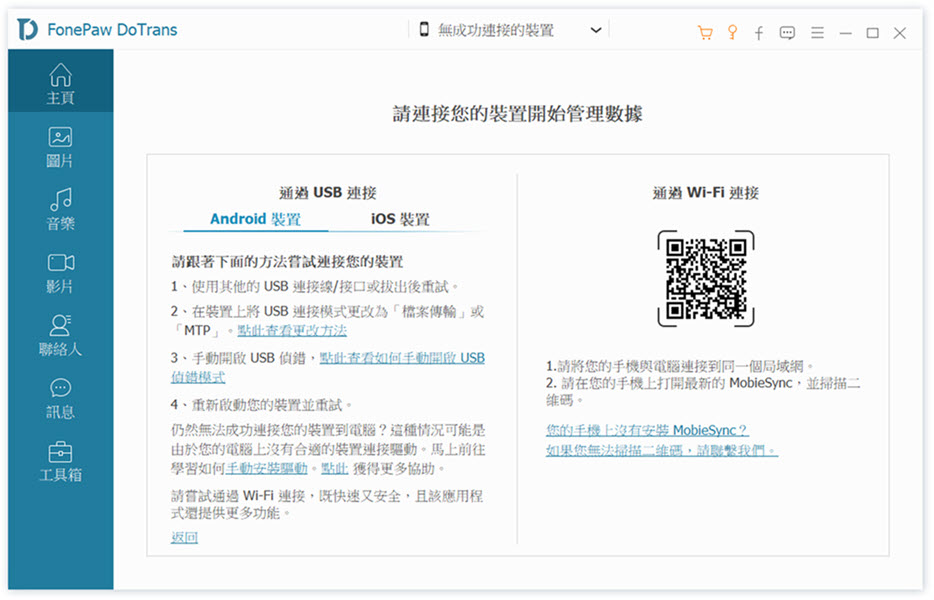
點擊程式介面左側的「圖片」,然後點選相簿進入照片介面,你可以預覽照片、刪除照片,並能自主勾選想要傳輸的照片。
完成勾選後,單擊介面上方的「導出至電腦」圖示,選擇儲存路徑就可以傳送照片,亦能處理「三星手機照片怎麼備份」問題。
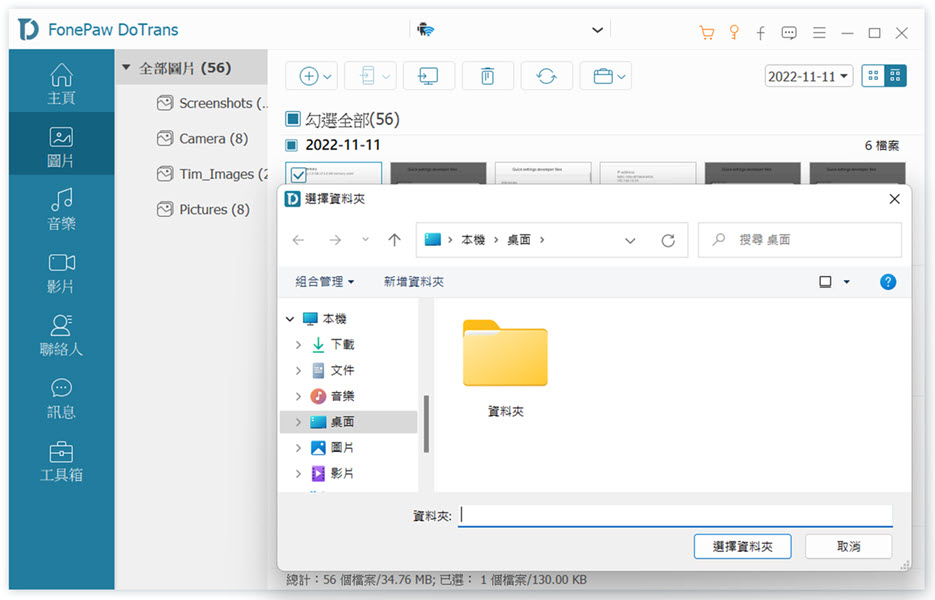
是不是出人意料地十分簡單!是不是已經心動了!使用 FonePaw DoTrans,將 Samsung 手機照片傳輸電腦簡直「小菜一碟」,原畫質傳送,不用擔心畫質受損的同時,還完美解決了照片篩選和管理的問題。
除此之外,它同樣可以實現快速傳輸電腦資料到手機!還愣著幹什麼,趕緊來感受一下它飛一般的傳送速度以及「泰山」般的傳輸穩定性吧!
方法三:安裝 Smart Switch 將三星傳照片到電腦
當然,作為知名手機品牌,三星也有它專屬的傳輸程式,Smart Switch 是一款針對於三星手機資料傳輸的實用工具,它支援備份三星手機的數據。你可以選擇只傳輸某種類型的檔案到電腦上,但是在傳輸之前不能檢視與選擇具體傳送的檔案。
需要注意的是,它並不能傳輸所有資料,比如通話、聯絡人、應用程式與主螢幕就無法成功轉移。
在電腦下載並安裝 Smart Switch 程式。
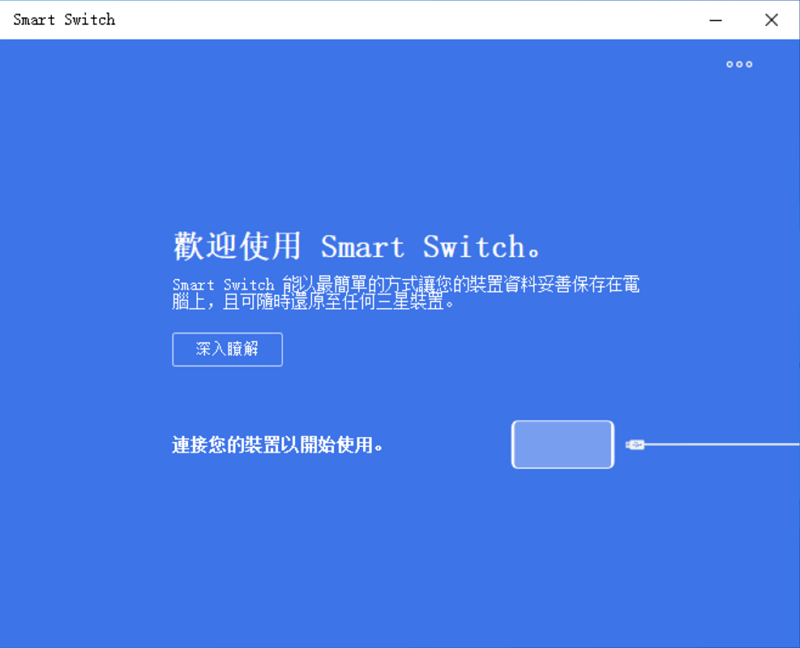
透過 USB 線將 Samsung 手機連接至電腦,同時解鎖你的手機。
點擊「備份」,勾選你需要傳送的照片或其他檔案。隨後 Smart Switch 開始將 Samsung 資料傳輸電腦。等待傳輸完成就可以前往相應的資料夾檢視。
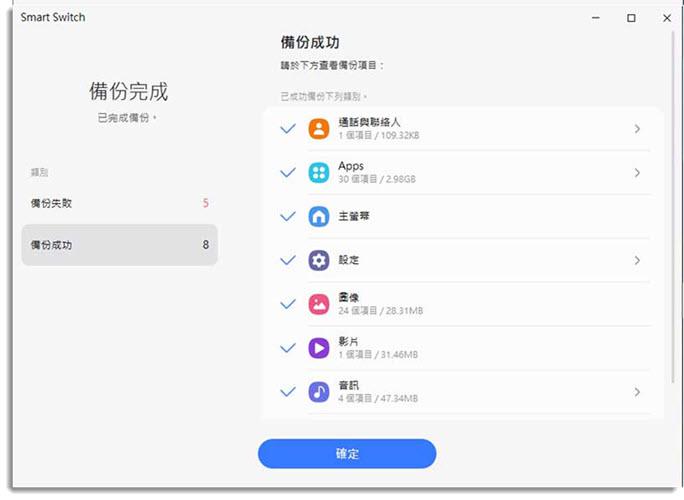
方法四:開啟藍牙將三星手機相片無線傳輸至電腦
如果你身邊沒有合適的 USB 線,或者是網路條件較差,可以選擇透過「藍牙」裝置傳送照片到電腦。但是這個方法不太適合傳送大型的檔案,而且藍牙連接也不太穩定。
以下是使用藍牙裝置傳送 Samsung Galaxy 照片到手機的操作步驟:
在手機開啟藍牙。你有兩種方式可以開啟藍牙:
在螢幕的下拉菜單中找到並點擊「藍牙」圖示以開啟藍牙裝置
前往「設定」>「連接」,單擊「藍牙」旁邊的開啟按鈕
開啟 PC/Mac 電腦的藍牙裝置。
PC:點擊螢幕左下角「開始」>「設定」>「裝置」,找到藍牙並點擊「開啟」
Mac:啟動 Finder,點擊並開啟「藍牙」
將手機與電腦的藍牙裝置連接。然後在手機上選中你需要傳送的照片,點擊「分享」>「藍牙」,選擇你的電腦為接收對象,隨後照片開始傳送。
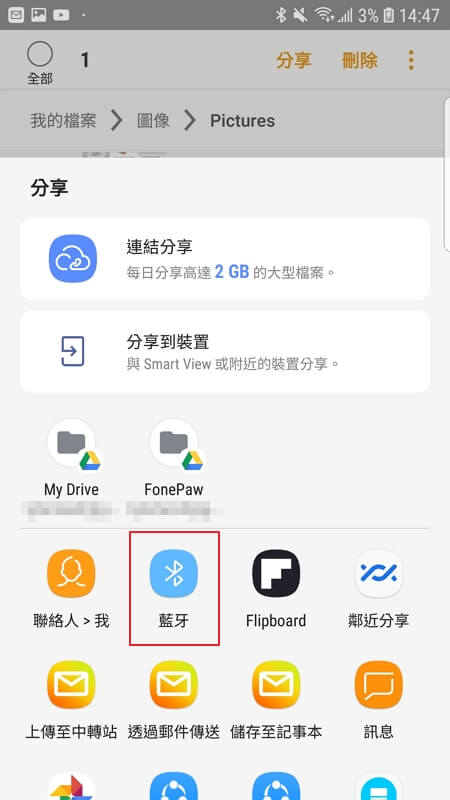
等待電腦接收照片完成後,選擇儲存位置即可。
 Tips:
Tips:
除了藍牙無線將 Samsung 手機照片傳到電腦的方法,你還可以在手機上傳送電子郵件,選取照片作為附件檔案,然後再在電腦登入電子郵箱接收電子郵件,將附件照片檔案下載到電腦。
方法五:透過 Samsung Cloud 實現三星手機傳照片到電腦
三星有自己的雲端儲存空間,你也可以先將手機照片上傳至雲碟,再在電腦登入 Samsung Cloud,將照片下載至電腦,藉此解決「三星手機如何將照片傳到電腦」。
在 Samsung Galaxy 各系列手機前往「設定」>「帳號與備份」>「三星雲端」>「媒體瀏覽器」,然後開啟照片同步。
在電腦登入 Samsung Cloud,點選左側的「媒體瀏覽器」,網站將顯示所有已經上傳同步至雲端空間的照片,點選照片將其下載至電腦即可。
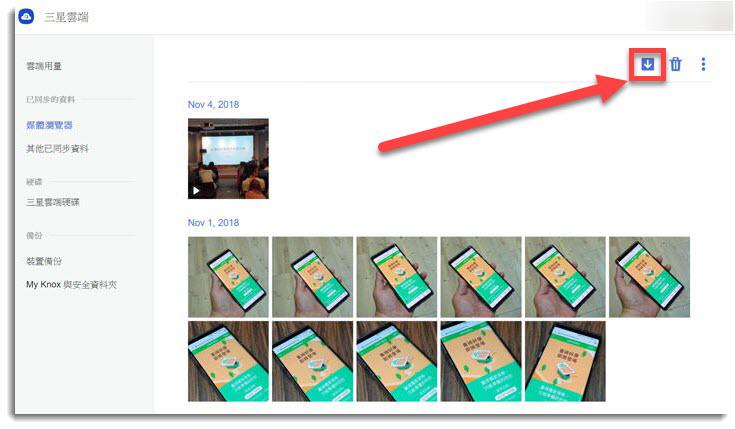
 Tips:
Tips:
Samsung Cloud 提供 15GB 免費的雲端容量,如果你的照片檔案過多過大,就需要另外訂閱其他方案。你也可以使用 Google 提供的「Google 相簿」雲端儲存服務,功能、操作邏輯與 Samsung Cloud 基本一致。
方法六:安裝「快速分享」傳送 Galaxy 照片到電腦
Android 提供了「快速分享(Quick Share)」應用程式,如果你是 Windows 使用者,就可以在電腦安裝使用(Samsung 電腦可以前往 Microsoft Store 搜尋「快速共享」)。
安裝之後,你只需要在三星 Galaxy 手機選定照片,然後點選「分享」>「快速分享」> 電腦名稱,再在電腦的應用程式點選接受即可。
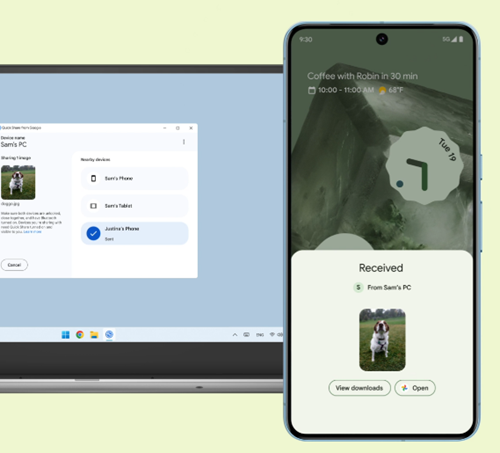
不過,該應用程式並不支援 32 位元的 Windows 電腦,並且 Android OS 版本需要是 Android 6.0 以上。另外,也有網友回饋,傳送大量照片或檔案時,進度容易中斷,甚至無法辨識哪些照片還未轉移。
方法七:透過「手機連結」同步轉移三星手機照片到電腦
Microsoft 提供了「手機連結」應用程式,方便用戶同步電腦與手機。你只需要在電腦安裝好軟體,啟動後依據指示使用 Samsung 手機掃描顯示的 QR 代碼,就能完成裝置同步。
想要將三星照片傳到電腦,只需前往「相片」,勾選照片並將其「另存新檔」到電腦就可以了!

軟體只有 Windows 10(2019 年 5 月更新版本),且安卓 OS 為 Android 10.0 以上才能使用。
總結:三星過相到電腦哪招最高效?
還在猶豫該用哪種方法將三星手機照片傳到電腦?看看下面這份對比清單,挑挑最適合你的方法,快速將手機照片統統轉移到電腦吧!
| 方法 | 傳送方式 | 傳送速度 | 優缺點 |
| 專業傳輸工具👍 | 有線/無線 |
快 |
✔️傳輸穩定速度快 ✔️自動辨識分類手機相簿 ❌需要下載軟體 |
| USB 傳送 | 有線 |
慢 |
✔️操作方便簡單 ❌搜尋照片比較耗時 ❌傳輸速度較慢/不穩定 |
| Smart Switch | 有線/無線 |
中 |
✔️官方程式支援 ❌無法預覽相片 ❌無法選擇部分相片進行傳輸 |
| 藍牙傳送 | 無線 |
慢 |
✔️操作方便簡單 ❌傳輸大量照片需很長時間 ❌藍牙連接不太穩定 |
| Samsung Cloud | 無線 |
中 |
✔️官方雲端備份服務 ❌上傳再下載,較麻煩 ❌免費雲端空間有限 |
| 快速分享 | 無線 |
中 |
✔️官方應用程式 ❌容易中斷 ❌不適用 32 位元 Windows 電腦 |
| 手機連結 | 無線 |
中 |
✔️官方應用程式 ❌對電腦、手機作業系統有所限制 ❌本質是同步軟體 |
從上方對比清單不難看出,傳輸工具 FonePaw DoTrans 在各方面都更勝一籌,憑著強大的傳輸技術以及為用戶著想的初心,它保證了傳輸的穩定性以及傳輸速度,讓你能夠以最快的速度完成傳輸三星 Galaxy 照片至電腦這項「巨大工程」。
而且它還十分貼心地設計了相簿分類功能,讓你能夠迅速找到自己想要傳輸的照片,無論是傳輸部分照片,還是轉移全部照片,它都能幫你實現!趕緊體驗一下吧!
關於「三星手機照片傳到電腦」的常見問題
三星手機怎樣連接電腦?
你可以使用 USB 傳輸線直接將三星 Samsung 手機連接電腦,需要注意的是,第一次連接時,你可能需要前往開啟 USB 偵錯模式,防止電腦無法成功辨識手機。
如果你想要透過無線方式連接三星手機/平板與電腦,可以先在所有裝置下載安裝「Samsung Flow」,並且開啟藍牙、連接 Wi-Fi 網路。然後按照以下步驟建立連接:
在手機啟動「Samsung Flow」,然後前往電腦啟動「Samsung Flow」,並單擊「開始」。
點選三星手機/平板裝置,依據螢幕指示在行動裝置與電腦都點擊「確定」,等待程式建立連接。
三星手機連接電腦沒反應怎麼辦?
三星手機連接電腦沒反應?這有可能是因為:
三星手機 USB 設定錯誤,此時可以前往手機「設定」>「關於手機」,連續單擊「版本號碼」7 次,啟用「開發者模式」;然後前往「系統」>「開發人員選項」> 開啟「USB 偵錯」
USB 連接線/USB 連接埠損壞,無法正常建立連接,此時應嘗試更換連接線或連接埠
MTP 驅動程式故障,此時可以前往「控制台」>「裝置管理員」>「通用序列匯流排控制器」,找到 Android 設備,點按滑鼠右鍵,單擊「更新驅動程式」;或是將其解除安裝,然後重新連接裝置,等待 Windows 電腦重新安裝驅動程式
Samsung 手機連接電腦只能充電?這有可能是因為:
連接線並不具備傳輸檔案的功能,可以嘗試重新購入擁有資料轉移功能的 USB 線
三星手機不允許電腦存取資料,可以在連接手機與電腦之後,前往手機允許電腦進行 USB 檔案傳輸
如何將三星手機照片傳到 USB 手指?
只要你能夠成功將資料傳到電腦,那麼接下來只需要將電腦照片複製貼到 USB 隨身碟資料夾就可以輕鬆解決「如何將三星手機照片傳到隨身碟」!
如果你是想直接將照片傳到 USB 隨身碟等外部儲存裝置,筆者推薦使用第三方具備進階資料轉移技術的軟體,它們支援自訂路徑,將 USB 隨身碟等外部儲存裝置連接電腦後,在傳送照片時選取隨身碟作為儲存資料夾就可以完成傳送了!
我可以把三星手機影片傳到電腦嗎?
其實要將三星手機影片傳到電腦,上述介紹的 5 種方法同樣適用,只需在選擇傳輸檔案時注意區分要傳送的影片檔即可,需要進行大量影片傳送的小夥伴可以直接使用 FonePaw DoTrans,透過點擊程式介面左側的「影片」選項快速定位並篩選出需要傳送的影片檔。